МФУ Xerox WorkCentre 7755 / 7765 / 7775 - инструкция пользователя по применению, эксплуатации и установке на русском языке. Мы надеемся, она поможет вам решить возникшие у вас вопросы при эксплуатации техники.
Если остались вопросы, задайте их в комментариях после инструкции.
"Загружаем инструкцию", означает, что нужно подождать пока файл загрузится и можно будет его читать онлайн. Некоторые инструкции очень большие и время их появления зависит от вашей скорости интернета.
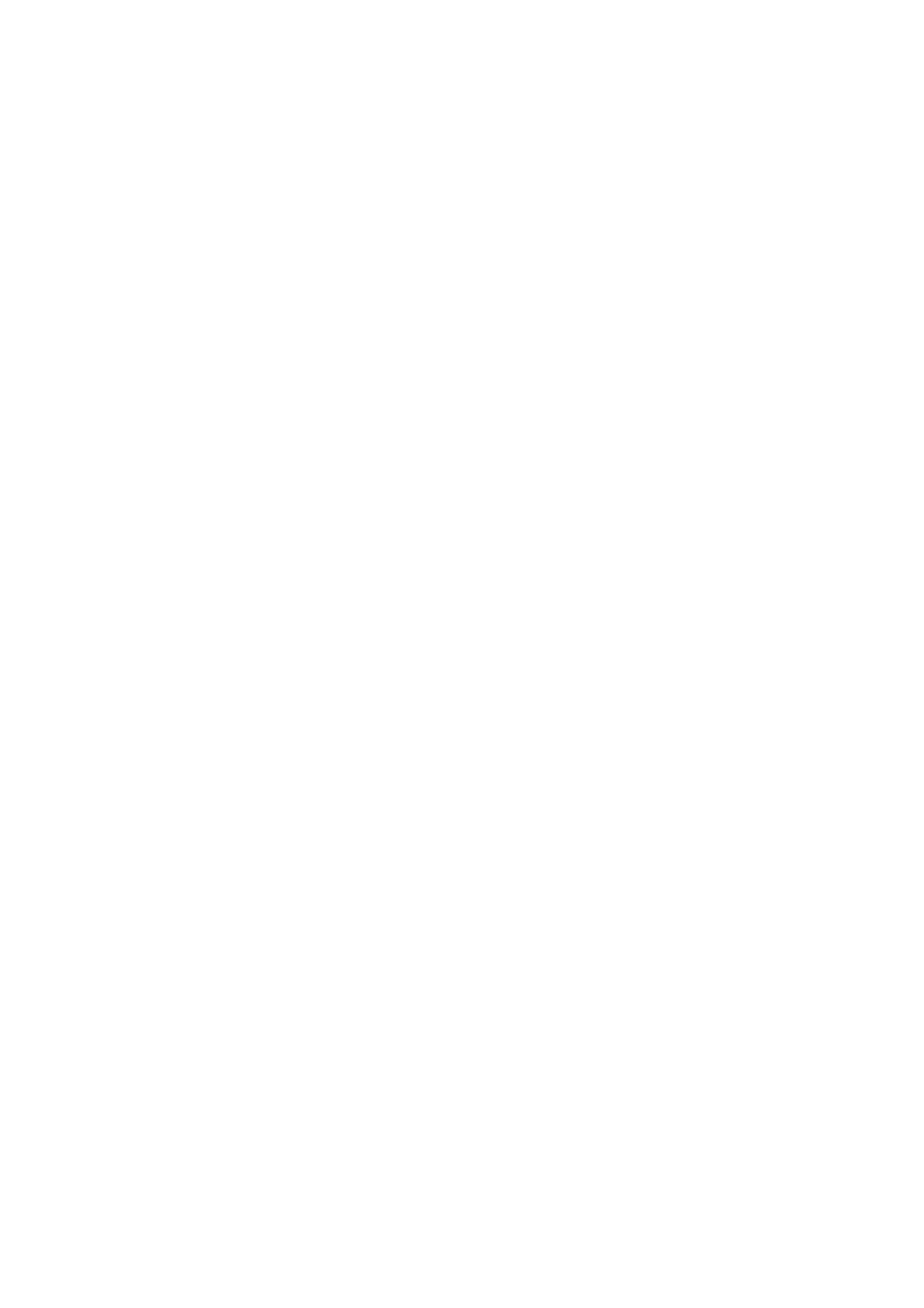
Работа
с
факсом
Многофункциональный принтер
WorkCentre 7755/7765/7775
Руководство
пользователя
156
Настройка
опций
1.
В
окне
«
Факс
»
выберите
Опции
.
2.
Выберите
нужные
параметры
.
Если
параметры
вам
не
знакомы
,
обратитесь
к системному
администратору
.
3.
Нажмите
кнопку
OK
.
Создание
групп
получателей
Если
вы
часто
отправляете
факс
одной
и
той
же
группе
получателей
,
можно
добавить
их
в качестве
группы
,
а
затем
отправлять
факс
этой
группе
.
1.
В
окне
«
Факс
»
перейдите
на
вкладку
Получатели
.
2.
После
ввода
получателей
нажмите
клавишу
Shift
и
щелкните
на
нужных
получателях
.
Для
пропуска
получателей
используйте
сочетание
клавиш
CTRL+
щелчок
кнопкой мыши
.
3.
Щелкните
Сохранить
как
группу
.
4.
В
окне
«
Сохранить
как
группу
»
введите
имя
группы
и
нажмите
OK
.
Группа
будет
сохранена
в
вашей
персональной
телефонной
книге
.
Для
просмотра
сведений
нажмите
кнопку
«
Справка
»
в
окне
«
Факс
».
Использование
телефонных
книг
факса
Помимо
персональной
телефонной
книги
существуют
две
общие
телефонные
книги
факса
,
которые
должен
настроить
системный
администратор
.
Дополнительную
информацию
можно
найти
в
документе
System Administrator Guide
(
Руководство
системного
администратора
)
по
адресу
www.xerox.com/office/WC7755_WC7765_WC7775docs
.
Использование
телефонной
книги
:
1.
В
окне
«
Факс
»
выберите
Добавить
из
телефонной
книги
.
2.
Откройте
меню
в
верхней
части
окна
«
Добавить
из
телефонной
книги
»
и
выберите
нужную
телефонную
книгу
.
3.
Выберите
нужного
получателя
и
щелкните
Добавить
.
В
случае
объемных
адресных
книг
введите
первые
несколько
букв
имени
.
Когда
отобразится
имя
,
щелкните
его
и
нажмите
Добавить
.
4.
После
добавления
всех
получателей
нажмите
OK
.
Для
просмотра
сведений
нажмите
кнопку
«
Справка
»
в
окне
«
Факс
».
Содержание
- 3 Содержание; Техника
- 4 Печать
- 6 Копирование; Работа
- 7 Обслуживание
- 8 Устранение
- 12 Электрическая; Лазерная; Шнур
- 13 Телефонный
- 14 Безопасность; Размещение; Инструкции
- 15 Расходные
- 19 Функции
- 20 Перед; Центр
- 21 Вид
- 24 Стандартные; Доступные
- 25 Дополнительное
- 26 Панель
- 28 Отчет
- 29 Счетчики
- 30 Учет
- 33 Установка
- 34 Краткие; Сеть; Подключение; Первоначальная
- 35 Windows
- 36 Драйверы
- 37 Добавление
- 39 Другие
- 40 Использование
- 41 Доступ
- 44 Обзор
- 45 Поддерживаемые; Заказ
- 46 Материалы
- 48 Загрузка
- 62 Параметры
- 65 Macintosh
- 67 Двусторонняя; Автоматическая
- 69 Выбор
- 74 Цветовая; Драйвер
- 78 Черно
- 84 Масштабирование; Настройка
- 88 Создание
- 89 Уведомление; Активация
- 91 Отложенная
- 97 Основные
- 100 Подборка
- 101 Сшивание; Фальцовка
- 103 Перфорирование; Регулировка
- 106 Указание
- 108 Сдвиг; Стирание
- 109 Инверсия
- 111 Разбивка
- 116 Повторение
- 117 Компоновка
- 121 Сканирование
- 122 Общие
- 142 Импорт
- 148 Блок
- 151 Отправка
- 152 Вставка
- 153 Факс
- 157 Осветление
- 161 Почтовые
- 162 Удаление
- 163 Опрос
- 169 Расположение
- 171 Чистка
- 173 Очистка
- 174 Регулярно
- 184 Сообщения
- 185 Принтер
- 188 Извлечение
- 201 Застревание
- 235 Одновременно
- 238 Проблемы
- 243 Получение
- 245 Характеристики
- 246 Габаритные
- 247 Температура
- 249 Эксплуатационные; Разрешение
- 250 Процессор; Память; Интерфейс
- 253 Выделение
- 254 США
- 255 Канада
- 259 Европа; Директива
- 260 ЮАР
- 264 Бытовое
- 267 Hg
- 269 Предметный


















































































































































































































































































